Pasul 1. Descărcați Photoshop în limba rusă
Descărcați pentru distribuție computer software-ul cel mai convenabil și ușor de utilizat pentru Photoshop. Porniți procesul de instalare, modificați setări suplimentare, sau lăsați valorile implicite. Software-ul creează o comandă rapidă pe desktop, faceți dublu clic pe el, și rulați programul. Deschideți o nouă imagine pentru editare.
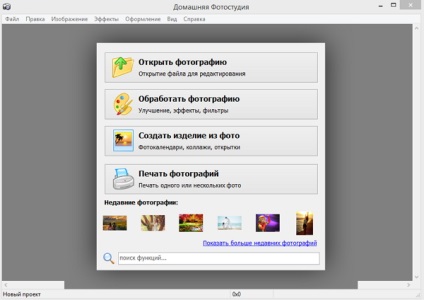
Pasul 2: Eliminarea defectelor
Faceți clic pe tab-ul „Image“ și apoi faceți clic pe eliminarea defectelor. Aici, un singur clic-fix umbrire excesivă și imagini Grace, elimina zgomotul dintr-o fotografie. Dați clic pe „culori pale“, iar imaginea devine de saturație. De asemenea, disponibil aici restabili echilibrul de culoare și claritate.
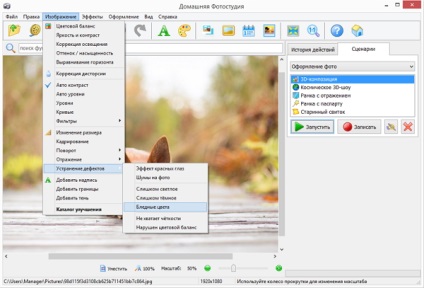
Pasul 3: Faceți o imagine fără fundal
Faceți clic pe „Efecte“ tab-ul și faceți clic pe „Înlocuiește fundal“. Prin intermediul liniei punctate selectați cu exactitate obiectul din imagine, și închideți-l la punctul de plecare prin dublu-clic. Pentru ANULEAZĂ rapidă Utilizați «Esc» tasta.
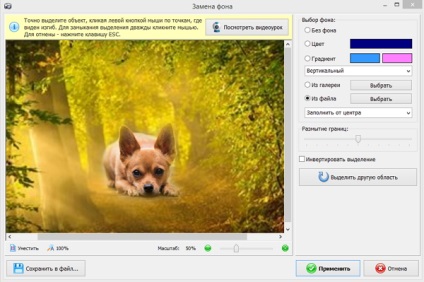
Chiar în meniu, faceți clic pe „Nicio imagine de fundal“, programul elimină automat fundalul din imagine. Prin intermediul glisoarele mobile pentru a schimba estompând limitele obiectului selectat. Accesând „Invert Selection este proiectat pentru a fi lăsat pe imaginea nu este obiectul, ci dimpotrivă, de fundal. Faceți clic pe "Apply".
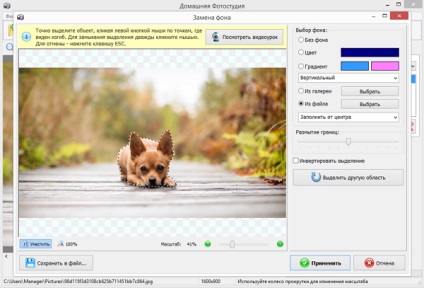
Pasul 4: Adăugați o mască pentru imaginea fără fundal
Va oferim pentru a decora fundalul imaginii originale, fără a masca din programul de colectare „Photoshop românesc“. Faceți clic pe tab-ul „Înregistrare“ și „Măștile (prelucrarea margine).“ Dreptul de a ajusta opțiunile de amestecare: tipul de fond și de formă, de exemplu, este complicat.
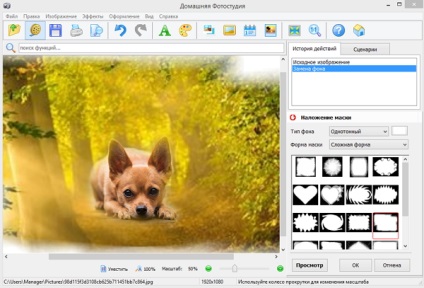
A se vedea cum de a pune o imagine de pe o imagine în Photoshop. din mai multe imagini, fără un fundal poate face un produs neobișnuit, memorabil.